一键ghost光盘版下载使用教学指南
时间:2020-01-16 14:02:38 作者:无名 浏览量:48
一键GHOST是一款非常良心的Ghost工具,在计算机用户日渐增多的今天,难免会遇到系统出现故障的情况。使用了一键Ghost,无论用户对计算机的了解有多少,都能轻松备份以及还原电脑系统,让你免受意外的困扰,快来华军软件园下载吧
一键Ghost安装步骤
1、下载一键GHOST软件包,将压缩包直接解压。
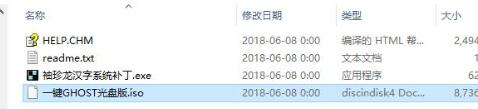
2、打开解压得到的文件夹,即可看到一键GHOST光盘映像了。
一键Ghost使用方法
一键Ghost怎么备份系统?
光盘版的一键Ghost需要借助光盘刻录工具进行使用。首先需要下载一个光盘刻录软件,例如UltraISO软碟通,下载地址:http://www.onlinedown.net/soft/614.htm
第一种方法(不集成GHO映像)
使用UltraISO打开一键Ghost光盘版后,点击上方菜单栏中的“文件”按钮,点击下拉菜单中的“打开”选项。然后在新窗口中选择合适的“写入速度”,然后点击下方的“刻录”按钮。
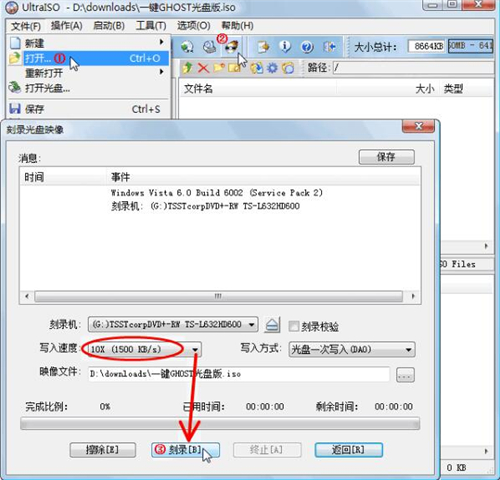
一键ghost光盘版下载使用教学指南图二
第二种方法(集成GHO映像)
1、首先我们需要借助一键Ghost硬盘版,在刻录设置中选择“压缩”标签页,选择“高压缩”能够节省光盘空间;切换至“分卷”标签页后,设置分卷的大小,按照界面中推荐的数值填写即可。然后点击“确定”。一键Ghost硬盘版下载地址:http://www.onlinedown.net/soft/33492.htm
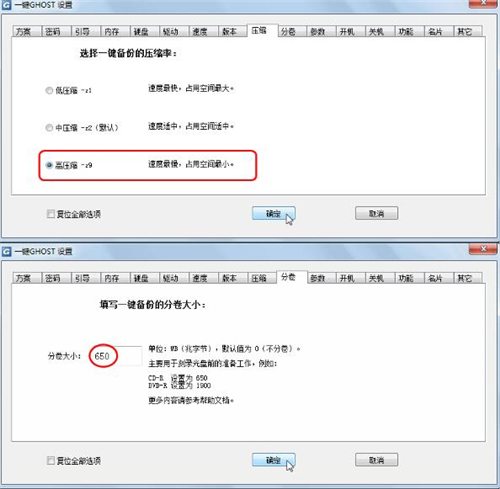
一键ghost光盘版下载使用教学指南图三
2、选择“一键备份系统”选项,然后点击“备份”按钮。之后再次进入Windows系统后,会发现多出了3个文件。
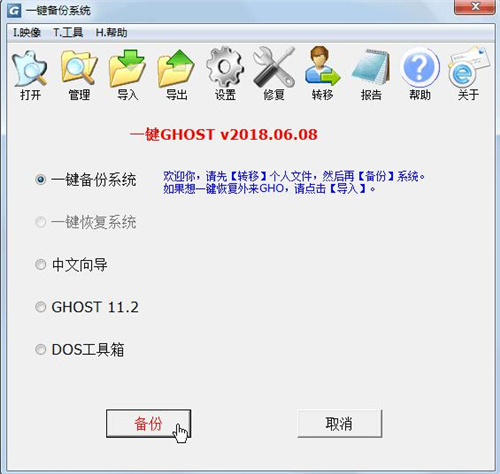
一键ghost光盘版下载使用教学指南图四
3、再次打开主界面上方的“文件”菜单,选择“属性”选项,将“介质”修改为“4.7(4.37)GB”选项,然后点击确认。
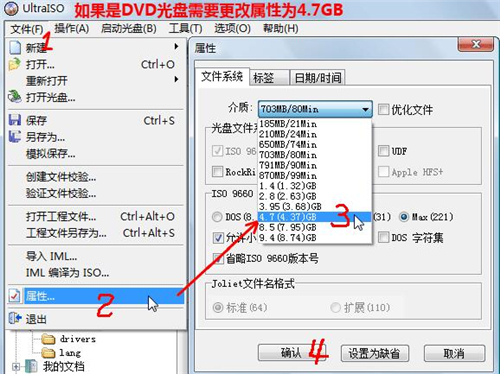
一键ghost光盘版下载使用教学指南图五
4、点击左上方的“打开”按钮,选择新窗口中的“管理”功能,这样可以看到之前新生成的文件,我们将其中的“C_PAN.GHO”文件直接拖拽到UltraISO文件列表中。再点击上方的“刻录”按钮,设置光盘刻录的“写入速度”,然后点击“刻录”按钮即可。最后点击“保存”按钮将光盘映像保存下来。
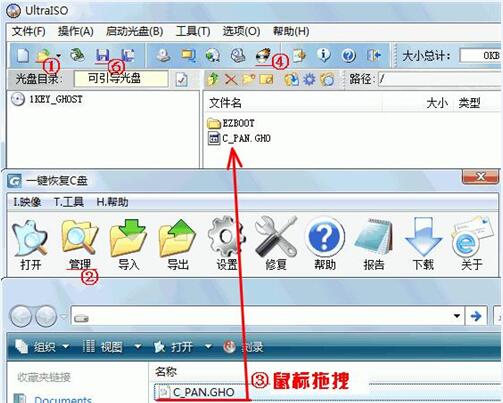
一键ghost光盘版下载使用教学指南图六
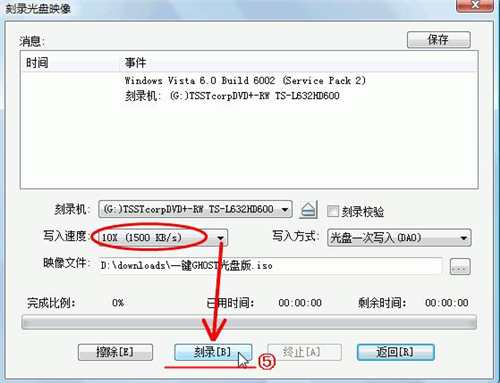
一键ghost光盘版下载使用教学指南图七
一键GHOST更新日志
1、增加DOS执行备份或恢复之前显示近期备份与恢复日期
2、增加一项无法识别USB磁盘的解决方案
3、更新DiskGenius至4.9.6
以上就是一键ghost光盘版下载使用教学指南。
一键GHOST硬盘版 2018.06.08 官方版
- 软件性质:国产软件
- 授权方式:免费版
- 软件语言:简体中文
- 软件大小:19737 KB
- 下载次数:7871 次
- 更新时间:2020/1/16 1:57:44
- 运行平台:WinXP,Win7...
- 软件描述:电脑用久了C盘碎片文件太多,响应越来越慢了。是时候把系统重装一下了。但是好多人都... [立即下载]











